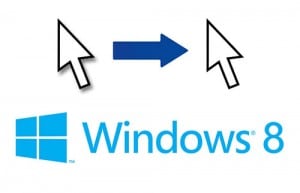Il est possible d’activer ou de désactiver de nombreux effets dans l’interface de Windows 8. Il est ainsi possible de gérer l’ombre du curseur de la souris, les ombres des fenêtres, les animations dans la barre des tâches, la transparence de certains éléments graphique, le lissage des polices ou encore la présence de miniatures à la place des icônes.
Alors que nous vous avions déjà présenté une astuce permettant d’accélérer Windows en supprimant différents effets, nous allons aujourd’hui continuer dans la même direction. Si l’ensemble de ces options apporte une amélioration visuelle indéniable, force est de constater que l’accumulation de ces différents effets et animations consomme des ressources, alourdit le système et, par voie de conséquence, ralentit Windows…
Ainsi, il convient de faire un choix entre les différents effets visuels à activer afin de trouver le meilleur compromis possible entre esthétique et performance de Windows.
Nous allons donc voir ensemble comment activer ou désactiver des différents effets et animations afin d’obtenir un système Windows équilibré et plus véloce.
Dernière mise à jour le 21 août 2018